Kako snemati video s predvajanjem glasbe na iPhone

Če želite v svojih videoposnetkih glasbo v ozadju ali natančneje, posneti predvajano skladbo kot glasbo v ozadju videoposnetka, obstaja izjemno preprosta rešitev.

Na splošno za polnjenje iPhona potrebujete polnilni kabel in polnilnik. En konec kabla je povezan s polnilnimi vrati iPhone-a, drugi konec s polnilnikom, polnilnik pa je treba priključiti v električno vtičnico. Torej, poglejmo natančen kabel in polnilnik, ki ju morate kupiti za svoj iPhone.
Kakšen kabel potrebujete za polnjenje vašega iPhone-a?

Obstajajo 4 glavne vrste polnilnih kablov za iPhone:
Če želite ugotoviti, kateri kabel potrebujete, morate najprej ugotoviti, kateri model iPhone imate. To je zato, ker imajo lahko različni modeli iPhona različna polnilna vrata.
Spodaj bo članek pregledal vsako vrsto kabla in podal seznam modelov iPhone, ki jih uporabljajo. Ko določite vrsto kabla, ga lahko kasneje priključite na pravi polnilnik.
Kabel USB-C v USB-C

V času pisanja le modela iPhone 15 in 15 Pro uporabljata kable USB-C na USB-C. To je ena od velikih razlik med modeloma iPhone 15 in iPhone 14 ter označuje prehod iPhona s starih vrat Lightning na vrata USB-C.
USB-C izboljšuje iPhone na več načinov. Na primer, USB-C je veliko bolj priljubljen. To uporabnikom omogoča uporabo enega polnilnega kabla za različne naprave.
Kabli Lightning na USB-C in Lightning na USB-A

Kabel Lightning na USB-C ali Lightning na USB-A lahko uporabite, če imate enega od naslednjih modelov iPhone:
Poleg tega bo kabel USB-C v Lightning napolnil vaš iPhone veliko hitreje kot kabel USB-A v Lightning. Torej, če je hitrejši čas polnjenja ena od vaših prioritet, članek priporoča, da izberete prvo.
Drug dejavnik, ki ga je treba upoštevati, je polnilnik. Na primer, če že imate polnilnik USB-A, se lahko odločite za nakup kabla Lightning to USB-A. Na ta način lahko prihranite nekaj denarja, saj vam ne bo treba odšteti dodatnega denarja za nakup novega polnilnika samo za namestitev novega kabla.
30-polni kabel USB-A

Prvotna 30-pinska vrata za iPhone so bila uporabljena od leta 2007 do 2012. Naslednji iPhoni zahtevajo 30-pinski kabel USB-A:
Kateri polnilec potrebujete za vaš iPhone?

Ko se odločate, kateri polnilnik potrebujete za svoj iPhone, morate upoštevati nekaj stvari. Prvič, najpomembnejše pravilo je, da poskrbite, da boste kupili takšnega s pravimi vrati USB za vaš kabel iPhone, kot je bilo na kratko omenjeno prej.
Če imate kabel USB-C v USB-C ali kabel Lightning v USB-C, boste potrebovali polnilnik USB-C. Če kupite kabel 30-pin na USB-A ali Lightning na USB-A, boste potrebovali polnilnik USB-A.
Dodatne točke, ki jih morate upoštevati, vključujejo zmogljivost polnilnika, ki ga kupite. Višje kot je število, hitreje se bo vaša naprava polnila, vendar upoštevajte, da bo tudi polnilnik večji.
5W polnilnik je manjši od 20W polnilnika, medtem ko je 30W polnilnik večji in hitrejši od obeh prej omenjenih polnilnikov. Pravzaprav ni pomembno, katero moč uporabljate, saj vse delujejo, le pri različnih hitrostih.
Preverite tudi, ali je polnilnik namenjen delovanju v vaši državi. Če nameravate pred potovanjem kupiti polnilnik, razmislite o nakupu kompleta Apple World Travel Adapter Kit, da vam ne bo treba skrbeti, da bi vaš iPhone ali druge izdelke Apple poškodoval podstandardni polnilnik.
Brezžični polnilec
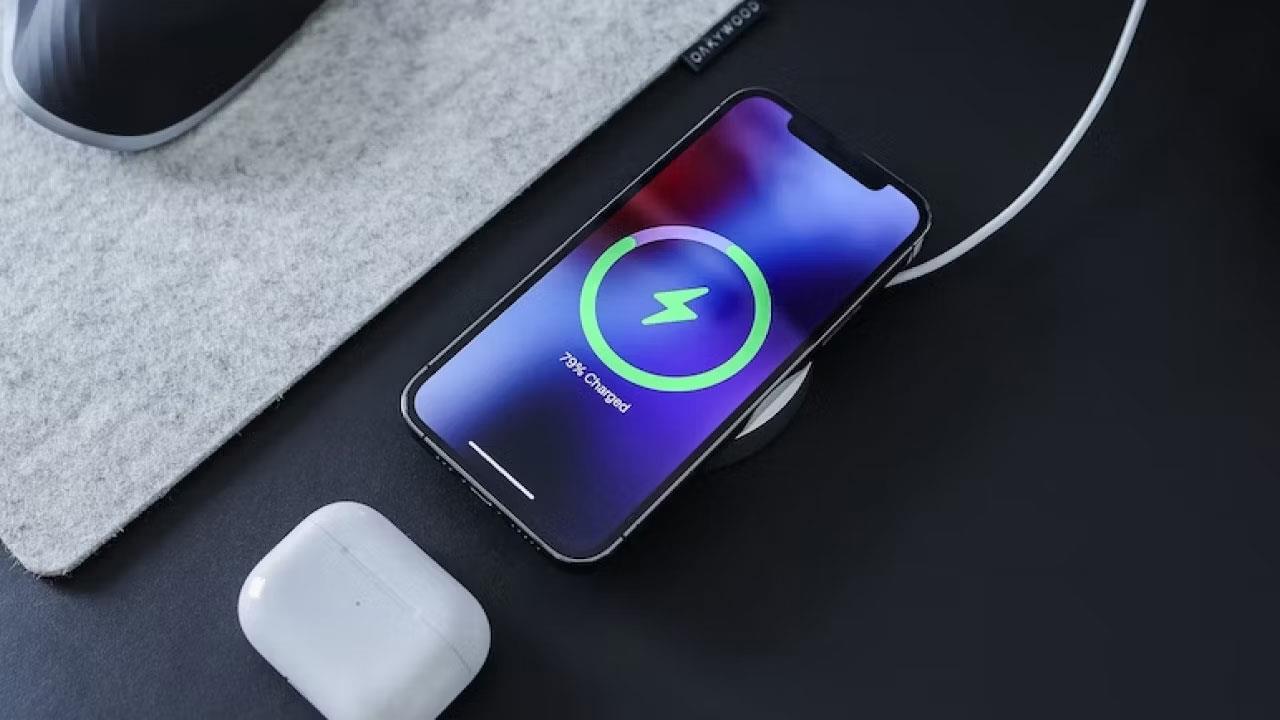
Čeprav so počasnejši od žičnega polnjenja, so brezžični polnilniki alternativa polnilnim kablom. Na splošno je bolj priročno in urejeno. Vsi modeli od iPhone 8 in 8 Plus naprej podpirajo brezžično polnjenje Qi, čeprav brezžičnega polnilnika ne dobite v škatli.
iPhone 12 in novejši modeli podpirajo tudi tehnologijo MagSafe , ki omogoča enostavno pritrditev dodatne opreme in hitrejše 15 W brezžično polnjenje. Modela iPhone 15 in iPhone 15 Pro podpirata tudi standard brezžičnega polnjenja Qi2, ki odklene 15 W brezžično polnjenje, ko se uporablja z dodatki, združljivimi s Qi2.
Ali moram kupiti uradne kable in polnilnike Apple za iPhone?

Zdaj, ko veste, kateri kabel ali polnilnik kupiti za vaš iPhone, se morda sprašujete, ali je bolje kupiti uradni dodatek Apple ali dodatek tretje osebe.
Obstaja veliko poceni polnilnikov in kablov drugih proizvajalcev, vendar so lahko nevarni in so eden od razlogov, zakaj se zdi, da kabli za iPhone niso zdržljivi. Kakršna koli poškodba strojne opreme, ki jo povzročijo dodatki tretjih oseb, lahko razveljavi garancijo za vaš iPhone.
Zato je najbolje, da kupite uradne dodatke Apple ali dodatke s certifikatom MFi. MFi pomeni Made for iPhone, Applov certifikat, ki proizvajalcem omogoča dostop do licenčne tehnologije za izdelavo varnih pripomočkov Apple.
Če želite v svojih videoposnetkih glasbo v ozadju ali natančneje, posneti predvajano skladbo kot glasbo v ozadju videoposnetka, obstaja izjemno preprosta rešitev.
Obstajata dva hitrejša in enostavnejša načina za nastavitev odštevanja/časovnika na napravi Apple.
Če ima vaš iPhone ali iPad pokvarjen gumb za vklop, lahko še vedno zaklenete zaslon (ali ga celo znova zaženete) s funkcijo dostopnosti, imenovano AssistiveTouch. Evo kako.
Ključno pri tem je, da ko odprete Center za obvestila in nato odprete aplikacijo kamere, to pomeni, da YouTube zavajate, da misli, da je aplikacija še vedno odprta.
Če vas moti prejemanje preveč obvestil o sporočilih od določene osebe (ali skupine za klepet) v aplikaciji Messages na vašem iPhoneu, lahko preprosto izklopite ta nadležna obvestila.
Večina današnjih televizorjev Android ima daljinske upravljalnike z omejenim številom gumbov, zaradi česar je upravljanje televizorja težko.
Ste se že kdaj počutili jezne, ker vaš iPhone ali iPad včasih samodejno vklopi zaslon, ko prejmete obvestilo?
To je prvič, da je Apple uporabnikom dovolil, da za privzeti brskalnik v sistemu iOS izberejo aplikacijo drugega proizvajalca.
Če želite najti stara sporočila v iPhonu, lahko to storite na naslednja dva načina.
Ko fotografirate s sprednjo kamero v iPhonu, bo iskalo vašo sliko obrnilo. Z iOS 14 je Apple končno integriral to preprosto nastavitev v aplikacijo Camera na svojih napravah.
Popolnoma lahko uporabite Find My za oddaljeno preverjanje življenjske dobe baterije na iPhonu ali iPadu, ki ga ne nosite s seboj.
Ustvarjanje posnetka zaslona je eno osnovnih opravil, ki se ga je verjetno že kdaj lotil vsak uporabnik iPhona.
V iOS 14 in novejših različicah Apple ponuja varnostna priporočila, ki vas opozorijo, če geslo, ki ga uporabljate, ogroža vaš račun.
Dnevi, ko ste si pulili lase, ko ste poskušali obravnavati arhive zip v iPhonu ali iPadu, so mimo.
V sistemu iOS 14 je Apple predstavil izjemno uporabno novo funkcijo, imenovano Back Tap.
Ste že kdaj doživeli pojav, da se zaslon vašega iPhona samodejno zasveti ali potemni na »nenavaden« način, kar povzroča veliko nelagodja?
Če slušalkam AirPods dodelite edinstveno ime, jih boste po potrebi enostavno našli in se z njimi povezali.
Če vam ni treba uporabljati te gruče ključev, jo lahko popolnoma izklopite.
Vgrajena aplikacija Photos v sistemih iOS in iPadOS vključuje vgrajeno funkcijo, ki vam omogoča prilagodljivo obračanje fotografij iz različnih zornih kotov.
Vmesnik na iPhonu je na splošno dokaj preprost in intuitiven, vendar se včasih nekatere stvari še vedno pojavijo brez pojasnila, zaradi česar se uporabniki počutijo zmedeni.
Preverjanje zvoka je majhna, a precej uporabna funkcija na telefonih iPhone.
Aplikacija Photos v iPhonu ima funkcijo spominov, ki ustvarja zbirke fotografij in videoposnetkov z glasbo kot film.
Apple Music je izjemno zrasel, odkar je bil prvič predstavljen leta 2015. Do danes je druga največja plačljiva platforma za pretakanje glasbe na svetu za Spotifyjem. Poleg glasbenih albumov je Apple Music dom tudi na tisoče glasbenih videoposnetkov, radijskih postaj 24/7 in številnih drugih storitev.
Če želite v svojih videoposnetkih glasbo v ozadju ali natančneje, posneti predvajano skladbo kot glasbo v ozadju videoposnetka, obstaja izjemno preprosta rešitev.
Čeprav ima iPhone vgrajeno aplikacijo Vreme, včasih ne nudi dovolj podrobnih podatkov. Če želite nekaj dodati, je v App Store na voljo veliko možnosti.
Poleg skupne rabe fotografij iz albumov lahko uporabniki dodajajo fotografije v skupne albume v napravi iPhone. Fotografije lahko samodejno dodate v albume v skupni rabi, ne da bi morali znova delati iz albuma.
Obstajata dva hitrejša in enostavnejša načina za nastavitev odštevanja/časovnika na napravi Apple.
App Store vsebuje na tisoče odličnih aplikacij, ki jih še niste preizkusili. Običajni iskalni izrazi morda ne bodo uporabni, če želite odkriti edinstvene aplikacije, in ni zabavno spuščati se v neskončno pomikanje z naključnimi ključnimi besedami.
Blur Video je aplikacija, ki zamegli prizore ali katero koli vsebino, ki jo želite v telefonu, da nam pomaga dobiti sliko, ki nam je všeč.
Ta članek vas bo vodil, kako namestiti Google Chrome kot privzeti brskalnik v sistemu iOS 14.


























